3 способа создать потрясающие рамки в Google Документах

Узнайте, как добавить границы в Документы Google, включая создание рамок с помощью таблиц или изображений. Эффективные решения внутри!

USB-флеш-накопители, безусловно, являются наиболее распространенным, дешевым и удобным устройством для хранения данных. Однако из-за простой ошибки или неосторожности важные файлы могут быть легко потеряны или удалены. Общеизвестно, что вы не можете восстановить удаленные файлы с USB-накопителя . Но это, конечно, неправда, потому что здесь есть большая загвоздка.
Когда вы удаляете файл на этих дисках, он на самом деле не стирается; вместо этого они просто остаются в памяти как остаток, пока в ней не будет перезаписано что-то еще.
Вам просто нужно следовать правильному методу, чтобы мгновенно восстановить удаленные файлы с USB.

Чем раньше вы поймете, что потеряли данные, тем больше у вас будет шансов восстановить их. Так что будьте быстры, прежде чем что-то перезапишет те самые файлы, которые вы пытаетесь получить.
Выбор правильного программного обеспечения для восстановления данных с флешки очень важен. Тот, который чрезвычайно прост в использовании, быстр, имеет высокую совместимость и позволяет восстанавливать любые типы файлов и папок с вашего компьютера.
Обладая всеми этими качествами и функциями, мы рекомендуем вам использовать Advanced Disk Recovery в качестве помощника для восстановления как удаленных, так и поврежденных данных.
Вот трехэтапный процесс восстановления удаленных файлов с помощью инструмента восстановления данных с флэш-накопителя:
ШАГ 1. Загрузите и установите Advanced Disk Recovery в свою систему. Используйте ссылку ниже, чтобы установить этот эффективный инструмент для восстановления данных с флешки.

ШАГ 2. Подключите USB-накопитель к вашей системе и запустите Advanced Disk Recovery . Выберите USB-накопитель в разделе «Устройства жесткого диска» и нажмите кнопку «Начать сканирование сейчас».
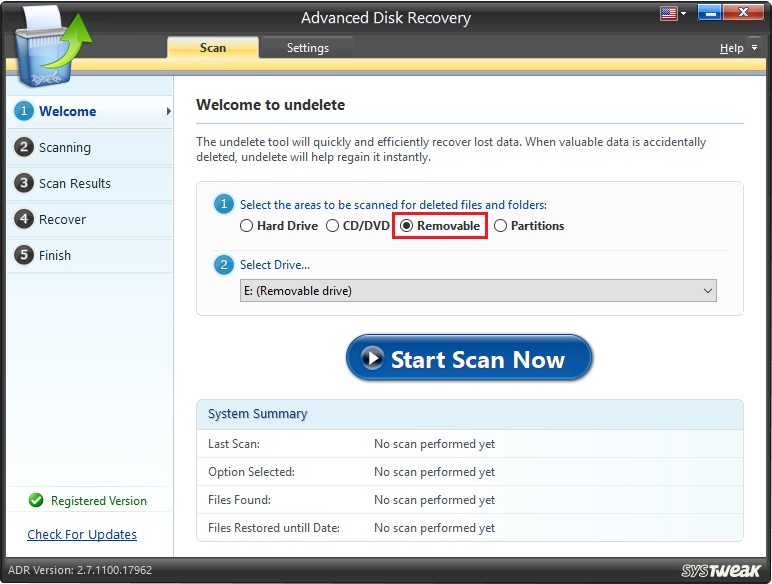
Вы можете выбрать опцию «Быстрое сканирование» для быстрого сканирования и опцию «Глубокое сканирование» для глубокого сканирования.

ШАГ 3. После завершения сканирования все удаленные элементы будут перечислены красным шрифтом. Следовательно, вы можете легко просмотреть данные, которые хотите восстановить. Выберите файлы и нажмите кнопку «Восстановить», чтобы вернуть все удаленные данные.

Вот и все, выберите место, где вы хотите сохранить восстановленные файлы, и нажмите «ОК»!
Посмотрите это видео, чтобы узнать, как работает Advanced Disk Recovery.
Чтобы восстановить удаленные файлы с USB вручную, воспользуйтесь командной строкой.
ШАГ 1. Подключите USB-накопитель и нажмите клавиши «Windows + R», чтобы открыть программу «Выполнить».
ШАГ 2. Введите «Cmd» и нажмите «ОК», чтобы запустить окно командной строки.

Шаг 3. Выполните команду: chkdsk E: /f и нажмите Enter.
(Замените букву E на букву вашего USB-накопителя)

ШАГ 4. Введите «Y» и нажмите Enter, чтобы продолжить.
Шаг 5. Снова введите «E» и нажмите Enter.
(Замените E буквой вашего USB-накопителя)
Шаг 6. Введите следующую команду и нажмите Enter, чтобы перейти к последнему шагу.
E:>attrib -hrs /s /d*.*
(E- Вот буква USB-накопителя)
ШАГ 7. Наберитесь терпения и позвольте командной строке выполнить свои функции по созданию новой папки для всех удаленных файлов на USB-накопителе. Вам придется изменить расширения файлов, чтобы они снова стали работоспособными.
Вот и все! Вы успешно восстановили все удаленные файлы!
Восстановление удаленных файлов вручную — довольно запутанная и утомительная работа, не так ли? Кроме того, существует высокая вероятность того, что ручной метод не сможет помочь вам восстановить все ваши файлы . Следовательно, мы настоятельно рекомендуем использовать стороннее программное обеспечение для восстановления данных USB, которое не только увеличивает шансы на быстрое восстановление данных, но и делает этот процесс легким.
Загрузите Advanced Disk Recovery для простого восстановления данных через USB!
USB-накопители, SD-карты и внешние жесткие диски стали незаменимыми в работе и жизни людей. Тем не менее, неожиданная потеря данных часто может случиться с кем угодно. Итак, вам всегда следует иметь вторую и даже третью резервную копию, чтобы быть готовым к неожиданностям!
Итак, в следующий раз, когда вы создадите резервную копию данных, сделайте это правильно !
Узнайте, как добавить границы в Документы Google, включая создание рамок с помощью таблиц или изображений. Эффективные решения внутри!
Это полное руководство о том, как изменить тему, цвета и многое другое в Windows 11 для создания потрясающего рабочего стола.
iPhone завис на домашних критических оповещениях? В этом подробном руководстве мы перечислили различные обходные пути, которые вы можете использовать, чтобы исправить ошибку «Домой хочет отправить критические оповещения iPhone». Узнайте полезные советы и решения.
Zoom - популярная служба удаленного сотрудничества. Узнайте, как добавить изображение профиля вместо видео, чтобы улучшить свою конфиденциальность.
Откройте для себя эффективные стратегии получения баллов Microsoft Rewards. Зарабатывайте на поисках, играх и покупках!
Изучите эффективные методы решения неприятной проблемы с бесконечным экраном загрузки Skyrim, гарантируя более плавный и бесперебойный игровой процесс.
Я внезапно не могу работать со своим сенсорным экраном, на который жалуется HID. Я понятия не имею, что поразило мой компьютер. Если это вы, вот несколько исправлений.
Прочтите это полное руководство, чтобы узнать о полезных способах записи вебинаров в реальном времени на ПК. Мы поделились лучшим программным обеспечением для записи вебинаров, а также лучшими инструментами для записи экрана и видеозахвата для Windows 10, 8, 7.
Вы случайно нажали кнопку доверия во всплывающем окне, которое появляется после подключения вашего iPhone к компьютеру? Вы хотите отказаться от доверия этому компьютеру? Затем просто прочтите эту статью, чтобы узнать, как отменить доверие к компьютерам, которые вы ранее подключали к своему iPhone.
Хотите знать, как транслировать «Аквамен», даже если он недоступен для потоковой передачи в вашей стране? Читайте дальше, и к концу статьи вы сможете насладиться Акваменом.








